Mise à jour de la version du BIOS d’un serveur Dell à l’aide d’un fichier EFI (12G, 13G, 14G)
Resumo: Cet article explique comment mettre à jour la version du BIOS d’un serveur Dell PowerEdge à l’aide d’un fichier EFI. La mise à jour peut être effectuée directement à partir de l’interface UEFI (Unified Extensible Firmware Interface). ...
Este artigo aplica-se a
Este artigo não se aplica a
Este artigo não está vinculado a nenhum produto específico.
Nem todas as versões do produto estão identificadas neste artigo.
Instruções
Cet article explique comment mettre à jour la version du BIOS d’un serveur Dell PowerEdge à l’aide d’un fichier EFI. La mise à jour s’effectue à partir de l’interface UEFI (Unified Extensible Firmware Interface) sur le serveur Dell PowerEdge de 12e génération (les captures d’écran peuvent être légèrement différentes selon les générations).
D’autres méthodes pour mettre à jour un serveur sont expliquées dans l’article : Tutoriel sur les serveurs Dell pour la mise à jour d’un serveur PowerEdge.
D’autres méthodes pour mettre à jour un serveur sont expliquées dans l’article : Tutoriel sur les serveurs Dell pour la mise à jour d’un serveur PowerEdge.
Étapes :
Téléchargez le fichier d’extension .efi du BIOS pour votre serveur à partir du site de support Dell.
- Copiez le fichier sur un périphérique USB.
Remarque : si vous effectuez cette opération en local, copiez le fichier au format USB FAT 32 à la racine du disque. Vous pouvez également créer un fichier ISO du fichier .efi et le monter dans le support virtuel de l’iDRAC. La section Utilisation du support virtuel de l’iDRAC est expliquée dans la section Utilisation de la fonction Média virtuel sur l’iDRAC6, l’iDRAC7, l’iDRAC8 et l’iDRAC9.
- Branchez l’appareil USB ou montez l’image ISO virtuelle via l’iDRAC, puis appuyez sur F11 pendant le POST pour accéder au gestionnaire de démarrage du BIOS.
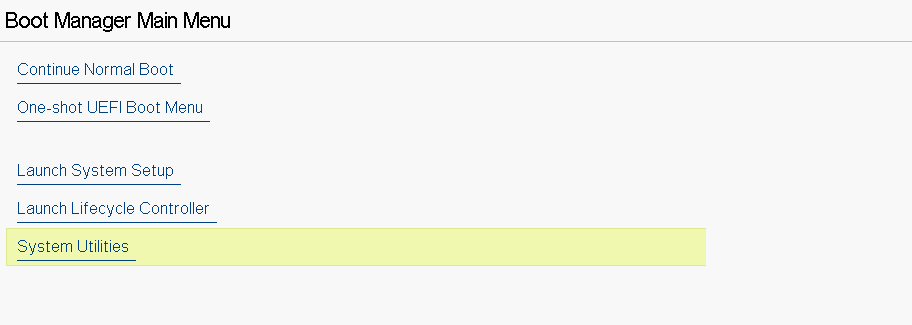
Figure 1 : Menu principal de BIOS Manager
- Sélectionnez Explorateur de fichiers de mise à jour du BIOS via Utilitaires système , puis localisez le fichier .efi pour la mise à jour du BIOS.
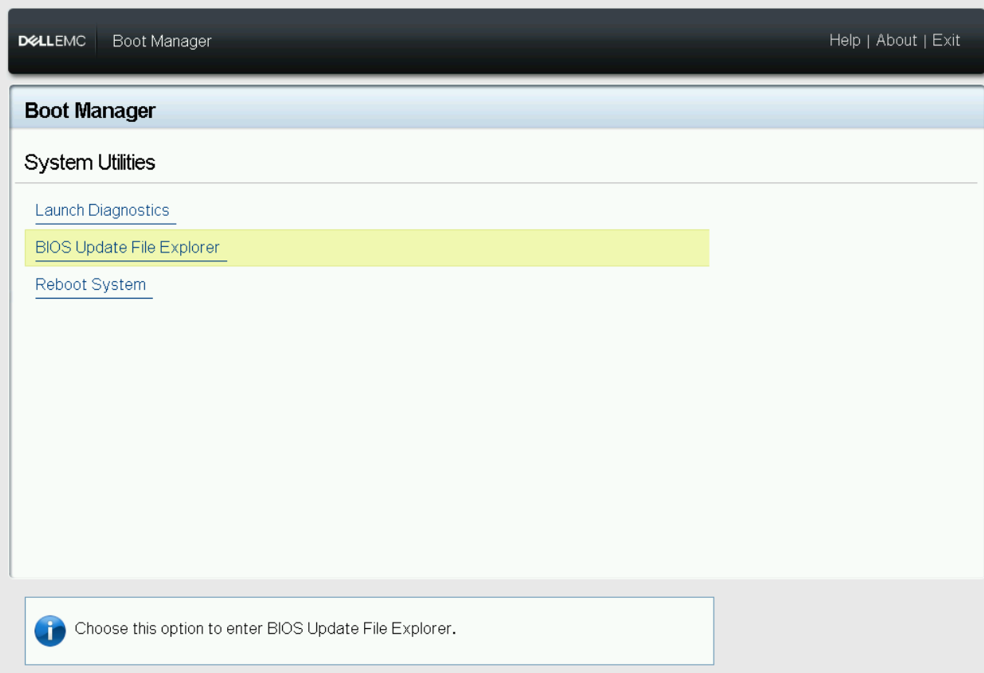
Figure 2 : Menu Utilitaires système
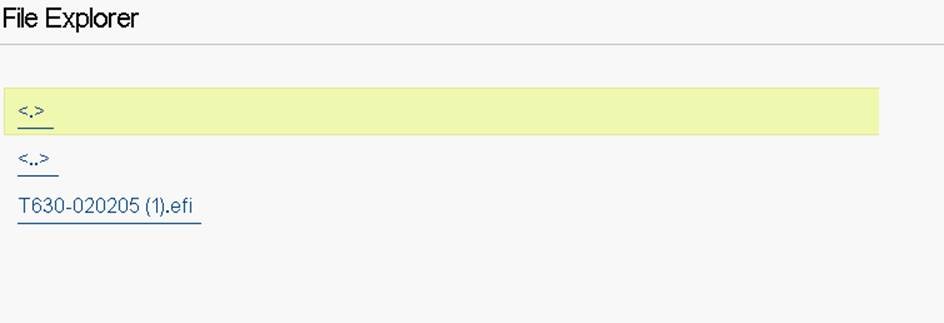
Figure 3 : Explorateur de fichiers
- Le serveur redémarre et l’écran ci-dessous s’affiche. Sélectionnez l’option « Continue Bios Update ».
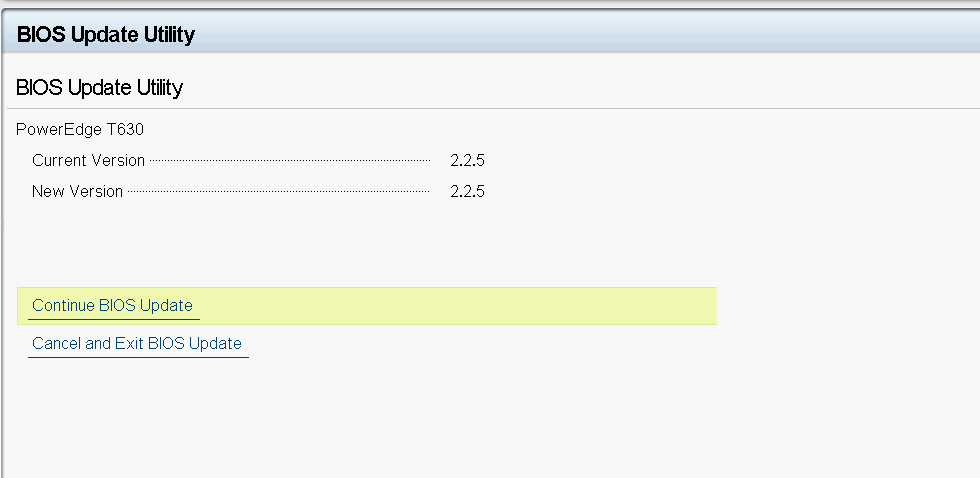
Figure 4 : Utilitaire de mise à jour du BIOS
- La mise à jour du BIOS est lancée.
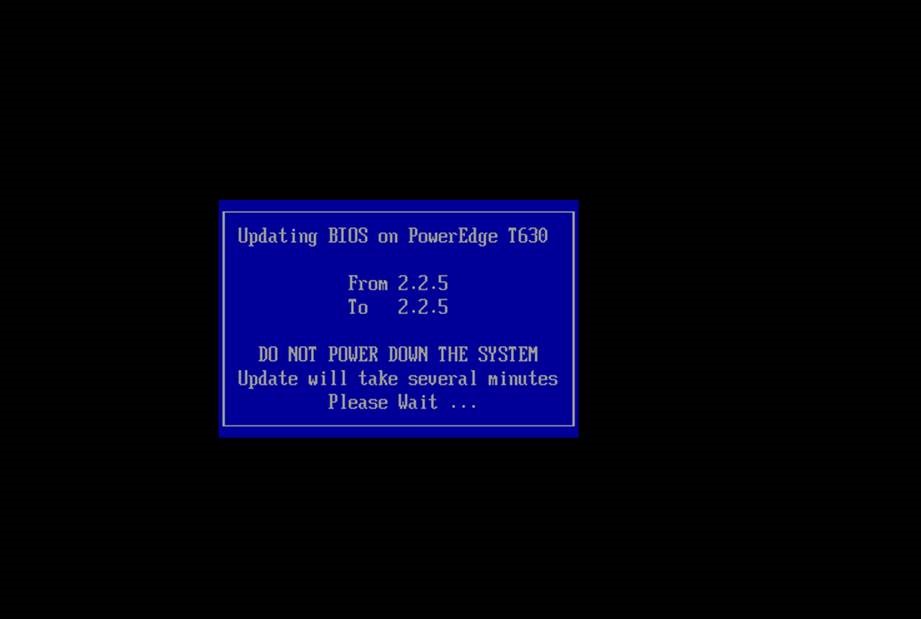
Figure 5 : Progression de la mise à jour du BIOS

Figure 6 : Fin de la mise à jour du BIOS
La version du BIOS est maintenant mise à jour.
Mais informações
Regardez cette vidéo :
Produtos afetados
7920 XL Rack, Precision 7920 RackProdutos
7920 XL Rack, Precision 7920 RackPropriedades do artigo
Número do artigo: 000142454
Tipo de artigo: How To
Último modificado: 20 ago. 2024
Versão: 9
Encontre as respostas de outros usuários da Dell para suas perguntas.
Serviços de suporte
Verifique se o dispositivo está coberto pelos serviços de suporte.